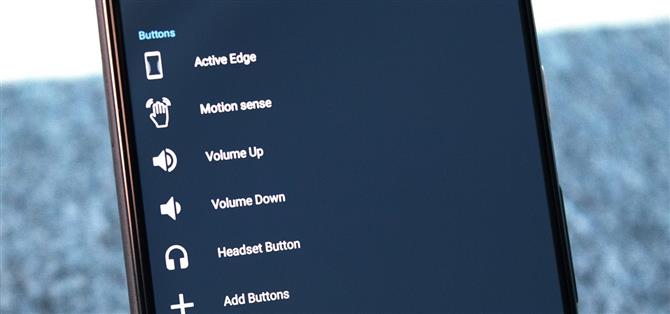Ya sea que te guste Motion Sense o pienses que es un truco, una cosa en la que podemos estar de acuerdo es que su funcionalidad es limitada. Actualmente se limita a cambiar pistas en una lista de reproducción, posponer alarmas, silenciar llamadas, reducir el volumen de alertas y verificar notificaciones. Pero un nuevo mod te ayudará a hacer mucho más con él.
Gracias a una actualización reciente de la aplicación Button Mapper de flar2, podemos hacer que los gestos de radar Soli de Google sean un poco más útiles. Al usar la aplicación, podemos configurar Motion Sense para iniciar una aplicación o acceso directo, alternar sensores y mucho más. Y podemos hacer todo esto sin necesidad de root!
- No te pierdas: Cómo rootear tu Pixel 4 con Magisk – La guía para principiantes
Paso 1: Descargar Map Mapper
Primero, necesitará instalar Button Mapper. El desarrollador flar2, también conocido como Aaron Segaert (el mismo desarrollador detrás de ElementalX), ha estado agregando activamente nuevas características a la aplicación. Esto incluye poder reasignar Active Edge en Pixel 2 y ahora reconfigurar Motion Sense en Pixel 4. Puede encontrar la aplicación en Play Store usando el siguiente enlace.
- Enlace de Play Store: Button Mapper: Remap your keys (gratis)
Paso 2: Actualiza a la versión Pro
Para reasignar el Motion Sense de Pixel 4, necesitará la versión pro de Button Mapper. Abra la aplicación y seleccione «Motion Sense». Aquí, se le pedirá que actualice a la versión pro. Elija «Desbloquear» para que se le presenten las tres opciones de pago. Cualquiera de las cantidades desbloqueará la versión pro y todas sus características. Puede optar por donar tan poco como $ 4.29, o si se siente generoso, hasta $ 25. De cualquier manera, tendrás todas las características.

Una vez que seleccione la cantidad que desea pagar, siga las instrucciones para completar las transacciones al finalizar, se lo actualizará a «Button Mapper Pro».
Paso 3: Habilite las Opciones de desarrollador
Ahora que ha actualizado a la versión pro, ahora puede acceder al menú Motion Sense. Sin embargo, cuando selecciona alternar junto a «Personalizar», se lo dirige a una pantalla de configuración. Button Mapper no puede reasignar Motion Sense fuera de la caja. Necesita privilegios elevados que se pueden otorgar sobre ADB.
Primero, habilite las Opciones de desarrollador en su Pixel 4. Después de eso, diríjase al menú Opciones de desarrollador (Configuración -> Sistema -> Avanzado) y habilite «Depuración de USB». Ahora, conecta tu teléfono a tu computadora.
Paso 4: descargue el paquete Platform-Tools
A continuación, descargue el paquete de herramientas de plataforma de Google (Windows | Mac | Linux). Haga doble clic en el archivo para extraer el contenido del ZIP, luego arrastre la carpeta extraída y suéltela en su escritorio.
 Imagen de Dallas Thomas / Android Cómo
Imagen de Dallas Thomas / Android Cómo
Paso 5: abra un símbolo del sistema
En su computadora ahora, deberá abrir una ventana de símbolo del sistema. Si está en Windows, presione el botón de Windows en su teclado, luego escriba «cmd» y presione enter. Si estás en Linux o Mac, abre Terminal desde tu carpeta de Aplicaciones.
Ahora, escriba cd y agregue un solo espacio, pero no presione enter todavía. En su lugar, arrastre la carpeta de herramientas de plataforma que extrajo en el Paso 4 desde su escritorio, luego suéltela justo encima de la ventana del símbolo del sistema. Esto completará la ruta de ubicación completa de la carpeta. Sigue adelante y presiona enter ahora.
 Imagen de Dallas Thomas / Android Cómo
Imagen de Dallas Thomas / Android Cómo
Paso 6: Verifique la conexión ADB
Ahora, escriba «dispositivos adb» (sin comillas) y presione enter. Si estás en Linux o Mac, escribe «./adb devices» en su lugar. Si esto devuelve una serie de letras y números seguidos de la palabra «dispositivo», está listo para comenzar. De lo contrario, consulte nuestra guía ADB completa para obtener ayuda..
Paso 7: Conceder acceso a Logcat
Ahora puede enviar el comando que le dará permiso a Button Mapper para modificar Motion Sense. Con su teléfono conectado y el símbolo del sistema abierto, ingrese el siguiente comando si está en Windows:
adb shell sh /data/data/flar2.homebutton/logcat.sh
Para Mac, Linux y algunos usuarios de Windows PowerShell, ingrese este comando en su lugar:
./ adb shell sh /data/data/flar2.homebutton/logcat.sh
Una vez ejecutado, abra Button Mapper y seleccione «Listo» si se le solicita, luego toque el botón (nuevamente) junto a «Personalizar». Ahora debería estar habilitado.
Paso 8: Reasigne el sentido del movimiento
Ahora que le ha dado a Button Mapper la capacidad de reasignar Motion Sense, con la opción «Personalizar» activada, seleccione «Deslizar» y elija qué acción desea que se active. Hay muchas opciones disponibles que puedes encontrar usando el menú desplegable en la parte superior. Las capturas de pantalla a continuación muestran solo algunas de las opciones del menú. Elija la opción que desee, y eso es todo..



Si desea que reproduzca un sonido cuando el gesto de deslizar se realiza correctamente, puede activar la opción «Reproducir sonido en acción». Si desea utilizar el gesto de deslizar para administrar su música, elija «Desactivar mientras se reproduce música».

Finalmente, seleccione «Comprobar la configuración de Motion Sense» y asegúrese de que tanto Motion Sense esté como «Reach to check phone» estén habilitados. Sin estos, solo pude ejecutar la nueva configuración cuando la pantalla estaba apagada.
Ya sea que esté alternando un sensor o abriendo una aplicación, esto se ejecuta de inmediato, y dependiendo de la acción, verá que se ejecuta de inmediato o cuando desbloquea el teléfono. Por ejemplo, si elige iniciar una aplicación, su teléfono se abrirá en la aplicación cuando desbloquee su Pixel 4. A pesar de que flar2 indica que funcionaría en la pantalla de bloqueo o la pantalla de inicio, tampoco pude realizar Motion Sense escenario, pero su kilometraje puede variar.
 Imagen de Jon Knight / Android Cómo
Imagen de Jon Knight / Android Cómo
Si lo desea, eche un vistazo a algunas de las otras características de Button Mapper de flar2 utilizando los enlaces a continuación:
- Convierte los botones de tu Android en atajos para casi cualquier cosa
- Convierta cualquier botón de su teléfono en una tecla dedicada de Asistente de Google
- Haga que los botones de volumen controlen nuevamente los tonos de llamada y las notificaciones
Cómo usar los nuevos gestos Soli manos libres en Google Pixel 4
- Obtenga Android How a través de Facebook, Twitter, Reddit, Pinterest o Flipboard
- Suscríbase a Android Cómo ‘boletín semanal solo para Android
- Suscríbase a los últimos videos de Android Cómo en YouTube
Imagen de portada, capturas de pantalla y GIF de Jon Knight / Android Cómo, a menos que se indique lo contrario